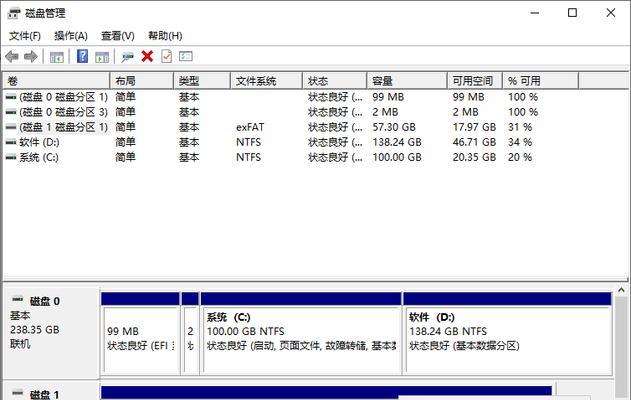随着WindowsXP操作系统的逐渐淘汰,许多用户仍然需要在某些设备上安装XP系统。本教程将介绍使用U盘制作XP系统安装盘的详细步骤,帮助用户轻松安装XP系统。

1.准备工作:获取一枚容量大于1GB的U盘,确保其中没有重要数据。
2.下载XP系统镜像文件:从官方渠道下载合法的XP系统镜像文件,并确保其完整性。

3.准备工具:下载并安装一个能够创建启动U盘的工具,如“WinToFlash”。
4.插入U盘:将准备好的U盘插入电脑的USB接口中,并等待系统自动识别。
5.启动工具:打开已安装的“WinToFlash”工具,并选择“创建启动U盘”。
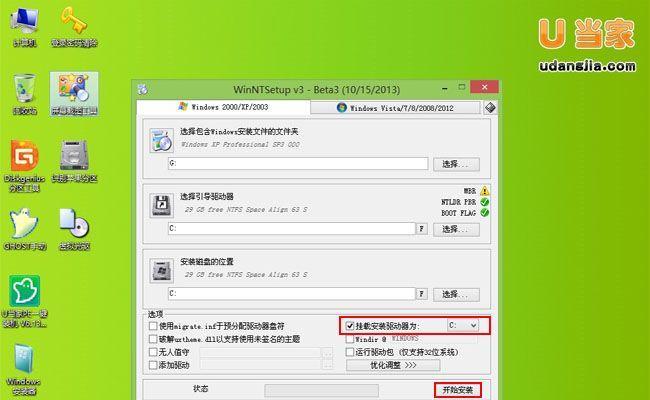
6.选择XP系统镜像文件:在工具中选择之前下载的XP系统镜像文件,并点击“下一步”。
7.设置U盘路径:选择U盘的路径,确保选择正确后点击“下一步”。
8.开始制作:在确认无误后,点击“开始制作”按钮,等待制作过程完成。
9.设置BIOS启动:重启电脑,按照提示进入BIOS设置界面,并将U盘设置为首选启动设备。
10.安装XP系统:保存BIOS设置后重启电脑,系统将自动从U盘启动,并进入XP系统安装界面。
11.进行分区:根据自己的需求和硬盘情况,在XP系统安装界面中进行分区设置。
12.开始安装:选择合适的分区后,点击“开始”按钮,等待XP系统的安装过程。
13.系统配置:根据提示,依次进行语言、时区、用户名等系统配置选项的设置。
14.完成安装:耐心等待XP系统的安装过程,直到安装完成并自动重启电脑。
15.验证系统:重新启动后,确保系统正常运行,并进行必要的驱动程序和更新的安装。
通过本教程,我们学习了如何使用U盘制作XP系统安装盘,并详细介绍了每个步骤的操作。希望本教程能帮助到需要安装XP系统的用户,使他们能够轻松完成安装过程。